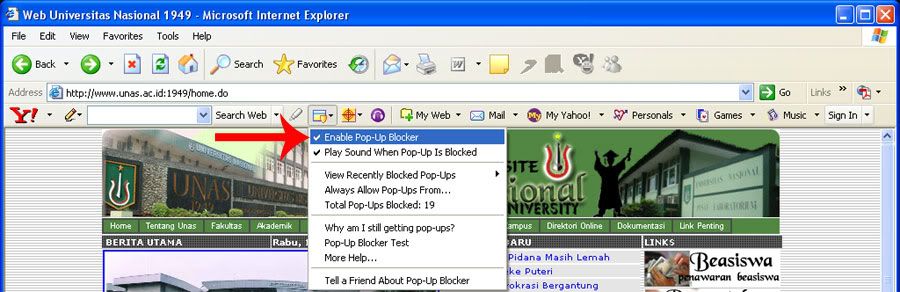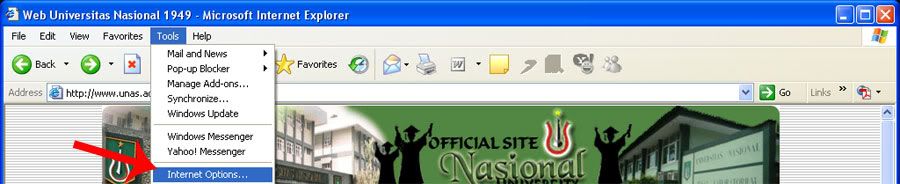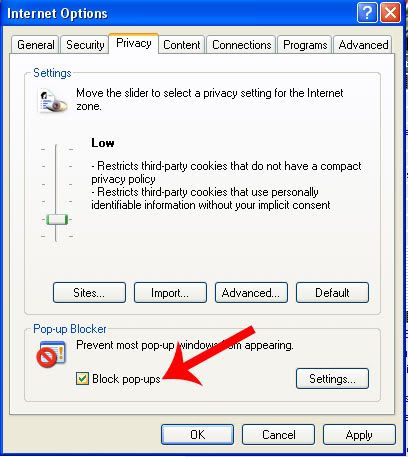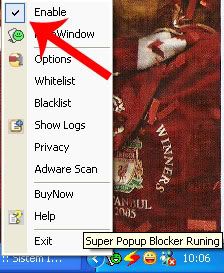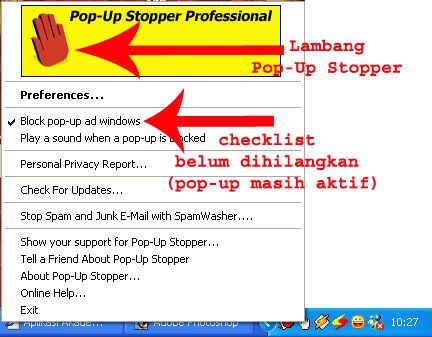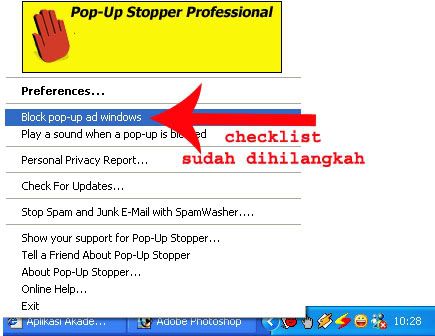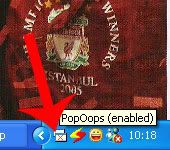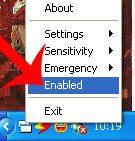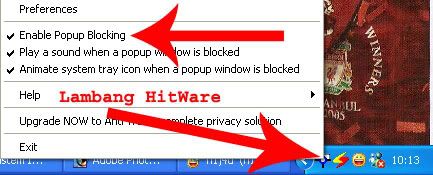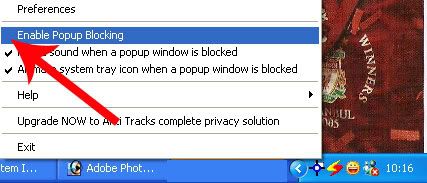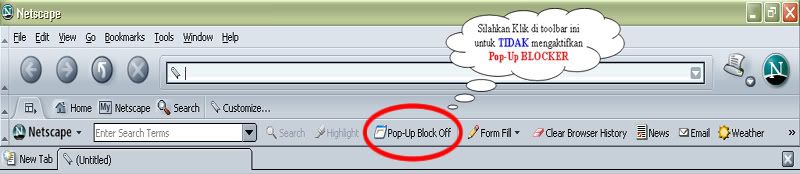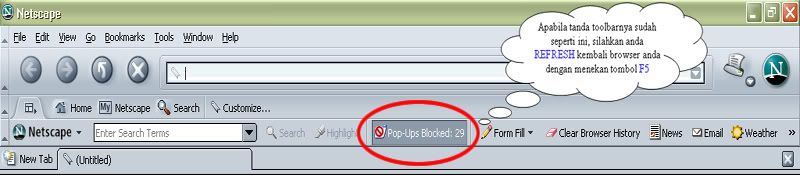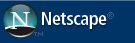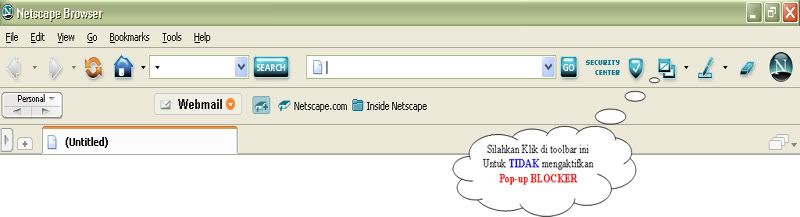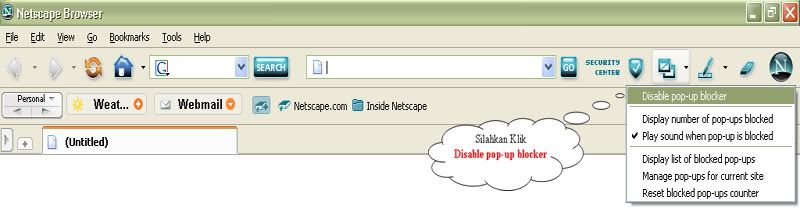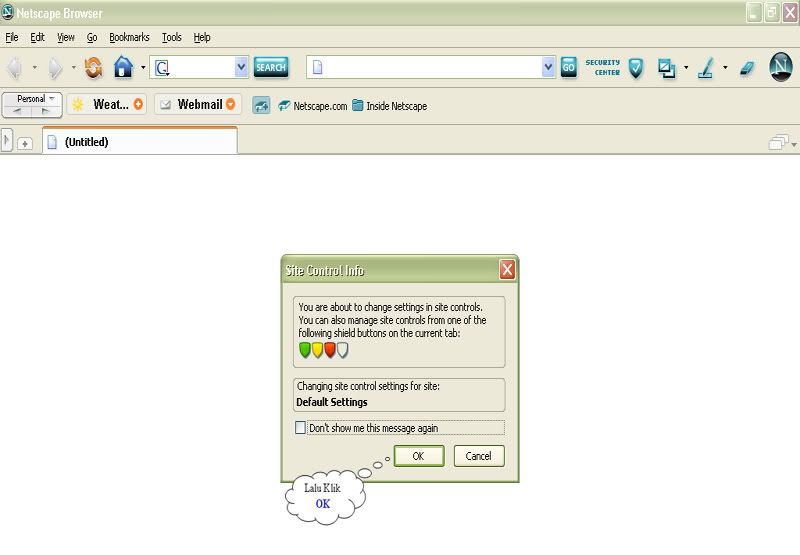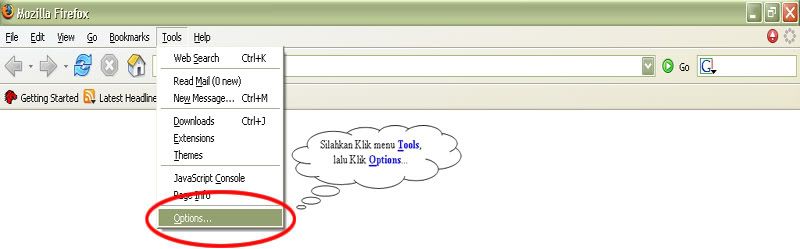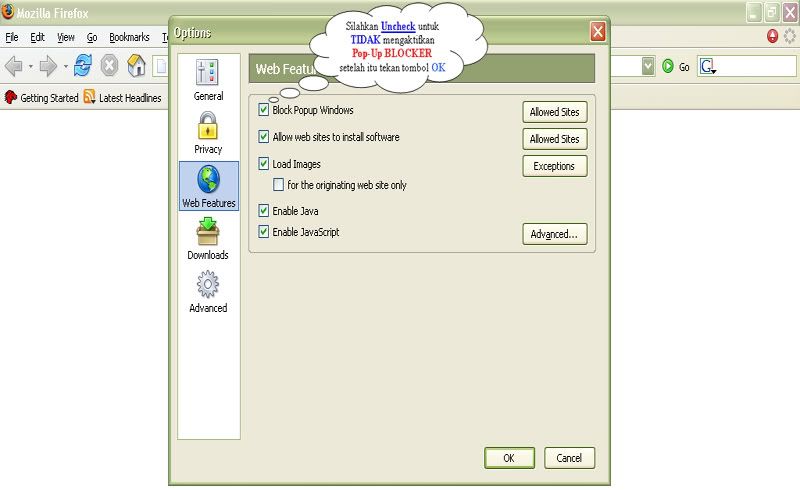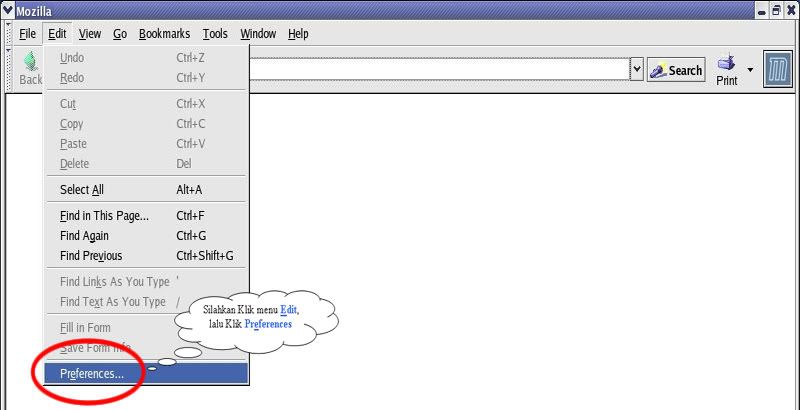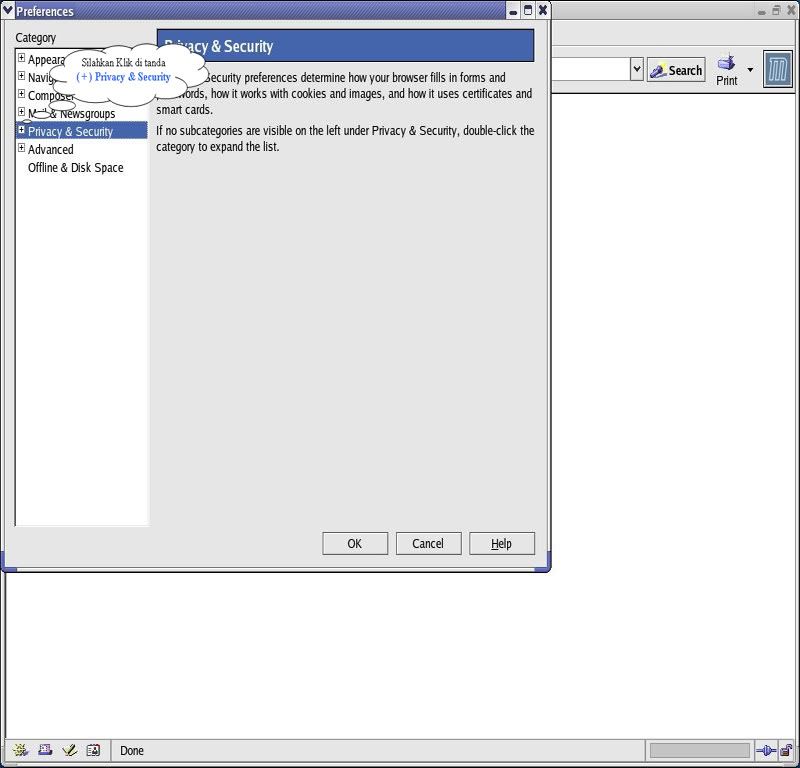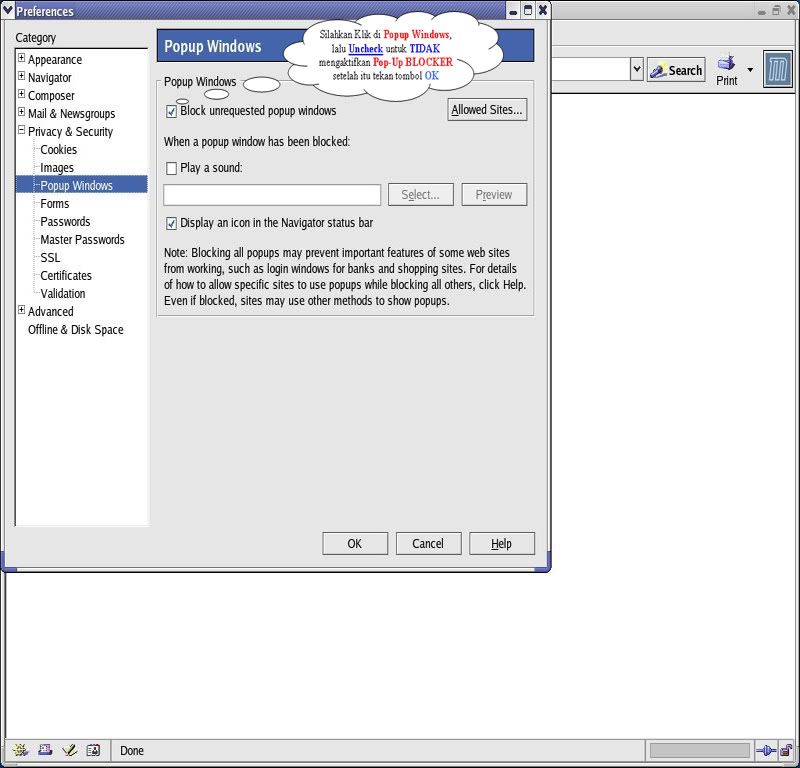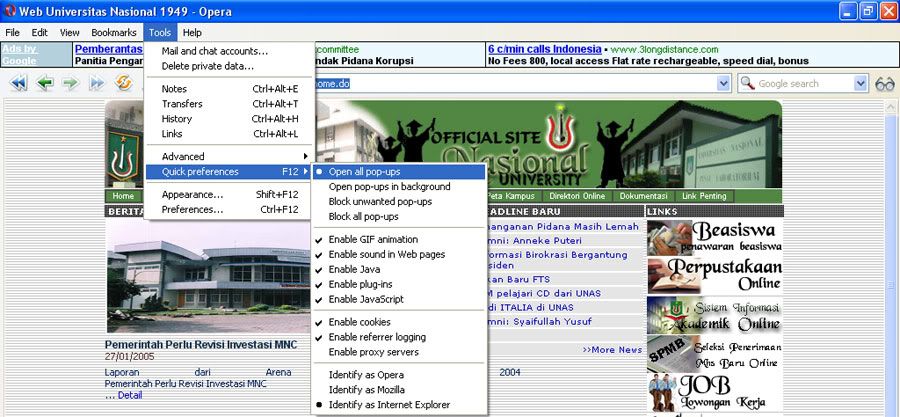| |
PETUNJUK UNTUK MENGHILANGKAN POP-UP BLOCKER |
| |
|
| |
Pilih Jenis Browser Yang Anda Pakai |
1. |
Internet Explorer |
2. |
Netscape 7.2 |
3. |
Netscape 8.0 |
4. |
Mozilla Firefox |
5. |
Mozilla |
6. |
Opera |
| 1. |
Jika Anda Memakai Browser MICROSOFT INTERNET EXPLORER  |
| |
a. |
Perhatikan apakah ada toolbar dibawah tempat anda menuliskan Address http://www.unas.ac.id |
| |
b. |
Jika terdapat lambang  di sebelah kiri, maka Internet Explorer Anda Terinstall Google Toolbar. di sebelah kiri, maka Internet Explorer Anda Terinstall Google Toolbar. |
| |
c. |
Jika terdapat lambang  di sebelah kiri, maka Internet Explorer Anda Terinstall Yahoo Toolbar. di sebelah kiri, maka Internet Explorer Anda Terinstall Yahoo Toolbar. |
| |
|
Lebih Detailnya silahkan lihat gambar dibawah ini : |
| |
|
|
|
|
[ Back To Top ] |
| |
| |
|
Cara Menonaktifkan Popup Blocker
Toolbar GOOGLE
Jika di Toolbar Google-nya masih terdapat tulisan Blocking Popups, berarti popup blockernya masih aktif, cara untuk menonaktifkannya dengan cara meng-Klik tulisan Blocking popups tersebut. Setelah itu tulisan tersebut akan berganti menjadi Sites Popups Allowed (Lihat Gambar Dibawah)
|
| |
|
 |
|
|
[ Back To Top ] |
| |
| |
|
Toolbar YAHOO
Jika di Toolbar Yahoo lambang popup nya masih berwarna kuning seperti gambar di bawah ini, berarti popup blocker masih aktif
|
| |
|
 |
| |
|
Adapun cara untuk menonaktifkan popup blocker di toolbar Yahoo ini adalah dengan cara : |
| |
a. |
Klik gambar yang ditunjuk arah panah diatas. |
| |
b. |
Jika checklist masih ada pada tulisan "Enable Popup Blocker", hilangkan dengan cara meng-klik tulisan tersebut (Lihat Gambar Dibawah )
|
| |
|
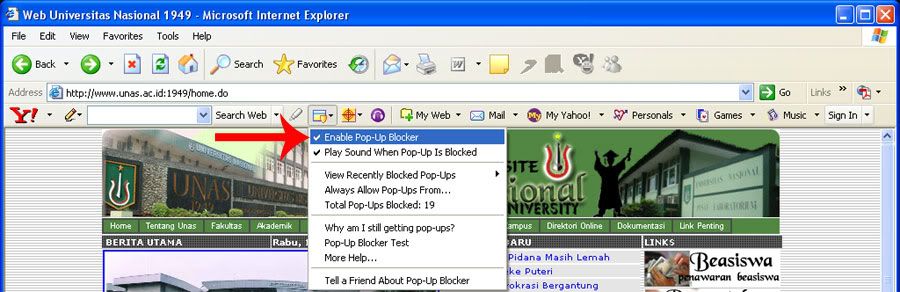 |
| |
c. |
Warna lambang popup blocker itu akan berubah menjadi warna BIRU (Lihat Gambar Dibawah ini )
|
| |
|
 |
|
|
[ Back To Top ] |
| |
| |
|
Jika di komputer tidak terinstal toolbar diatas tetapi terinstall ServicePack2 maka cara untuk menonaktifkannya adalah sebagai berikut : |
| |
a. |
Klik Tools dan pilih Internet Options (lihat gambar dibawah) |
| |
|
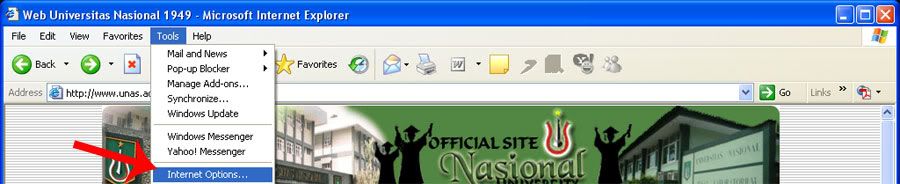
|
| |
b |
Pada bagian PRIVACY hilangkan tanda Checklist yang ada ditulisan "Block Pop-ups" dengan cara meng-klik tulisan tersebut (Lihat Gambar dibawah) |
| |
|
|
| |
|
[ Back To Top ] |
| |
| |
|
Jika di komputer terdapat program Super-Popup-Blocker cara untuk menonaktifkannya adalah sebagai berikut : |
| |
a. |
Klik kanan pada lambang Super-Poup-Blocker yang ada di ujung kanan bawah yang lambangnya berwarna hijau , maka jika popup blockernya aktif anda akan lihat pada tulisan " Enable " terdapat CheckList ( Lihat Gambar Dibawah ) |
| |
|
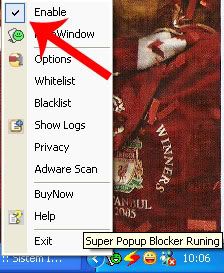 |
| |
b. |
Hilangkan tanda Checklist pada tulisan enable tersebut dengan cara mengklik tulisan tersebut, setelah di klik tulisan Enable, maka lambang dari Super-Popup Blocker itu akan berubah menjadi warna merah. (Lihat Gambar) |
| |
|
 |
| |
c. |
Refresh Kembali Browser Anda. |
| |
|
[ Back To Top ] |
| |
| |
|
Jika di komputer terdapat program Popup-Stopper cara untuk menonaktifkannya adalah sebagai berikut : |
| |
a. |
Klik kanan mouse anda pada lambang pop-up stopper ( gambar tangan putih ) yang terdapat di ujung kanan bawah monitor anda, maka akan keluar window seperti terlihat dibawah ini : |
| |
|
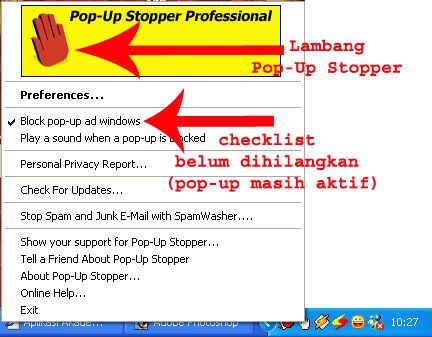
|
| |
b. |
Arahkan mouse anda ke tulisan yang ditunjuk oleh anak panah dan klik kiri sehingga tampilannya terlihat seperti dibawah ini ( Checklist pada tulisan Block pop-up ad windows tidak ada lagi dan lambang pop-up stopper menjadi berwarna gelap ) : |
| |
|
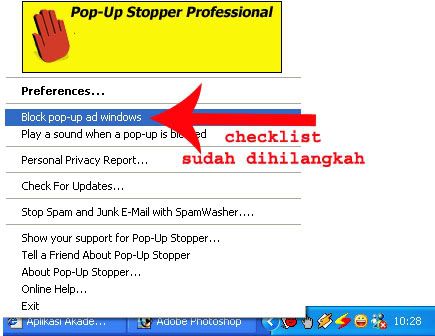 |
| |
|
[ Back To Top ] |
| |
| |
|
Jika di komputer terdapat program PopOops cara untuk menonaktifkannya adalah sebagai berikut : |
| |
a |
Klik kanan mouse anda pada lambang PopOops yang ada di ujung kanan bawah monitor anda ( Lihat Gambar ) |
| |
|
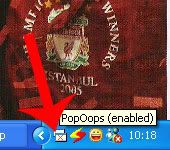 |
| |
b |
Klik Tulisan Enable sehingga checklist yang ada pada tulisan tersebut hilang ( lihat gambar di bawah ) |
| |
|
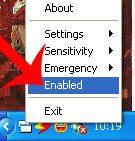
|
| |
c. |
Refresh / Klik kembali Sistem Akademik Online |
| |
|
[ Back To Top ] |
| |
| |
|
Jika di komputer terdapat program HitWare cara untuk menonaktifkannya adalah sebagai berikut : |
| |
a |
Klik kanan mouse anda pada lambang HitWare yang ada di ujung kanan bawah monitor anda ( Lihat Gambar ) |
| |
|
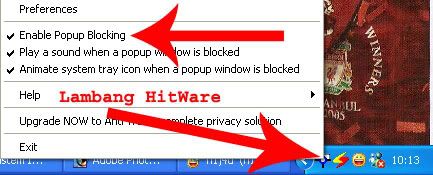 |
| |
b |
Klik mouse kiri anda pada tulisan "Enable Popup Blocking" sehingga checklist nya hilang. ( Lihat Gambar ) |
| |
|
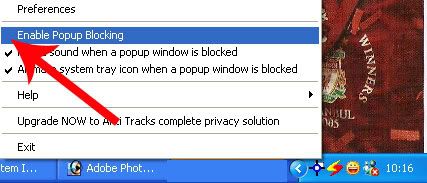 |
| |
c. |
Refresh Browser Anda. |
| |
|
[ Back To Top ] |
| |
|
Jika Anda Menggunakan Browser Netsacpe 7.2  |
| |
a |
Langkah 1 ( lihat gambar dibawah ) |
| |
|
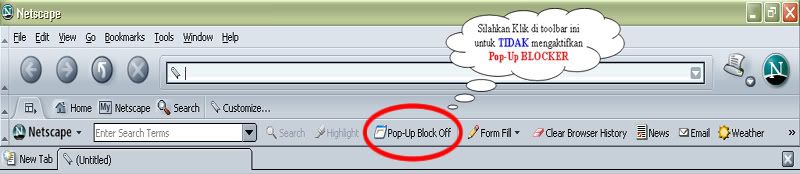 |
| |
b. |
Langkah 2 ( lihat gambar dibawah ) |
| |
|
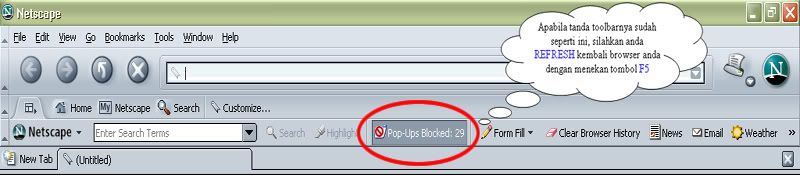 |
| |
|
[ Back To Top ] |
| |
| 3. |
Jika Anda Menggunakan Browser Netscape 8.0 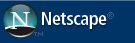 |
| |
a. |
Langkah 1 ( lihat gambar dibawah ) |
| |
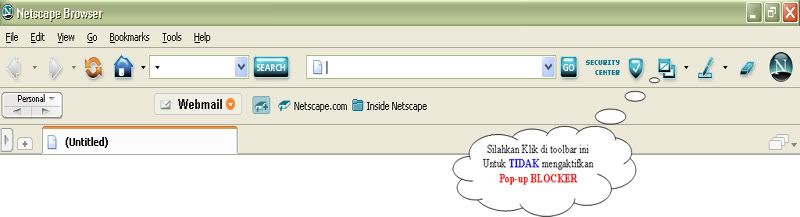 |
| |
b |
Langkah 2 ( lihat gambar dibawah ) |
| |
|
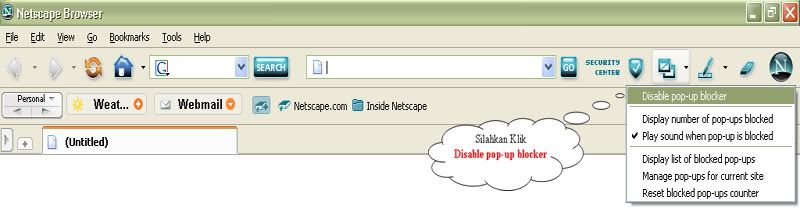 |
| |
c |
Langkah 3 ( lihat gambar dibawah ) |
| |
|
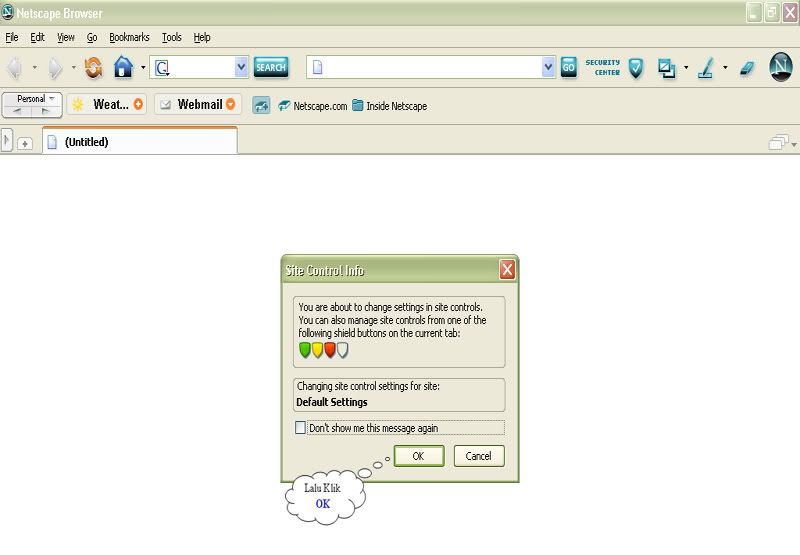 |
| |
|
[ Back To Top ] |
| |
|
Jika Anda Menggunakan Browser Mozilla Firefox  |
| |
a. |
Langkah 1 ( lihat gambar dibawah ) |
| |
|
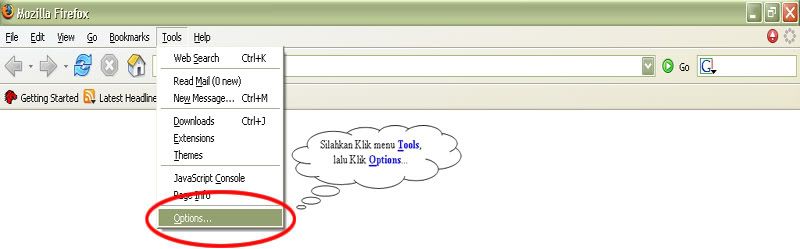 |
| |
b. |
Langkah 2 ( lihat gambar dibawah ) |
| |
|
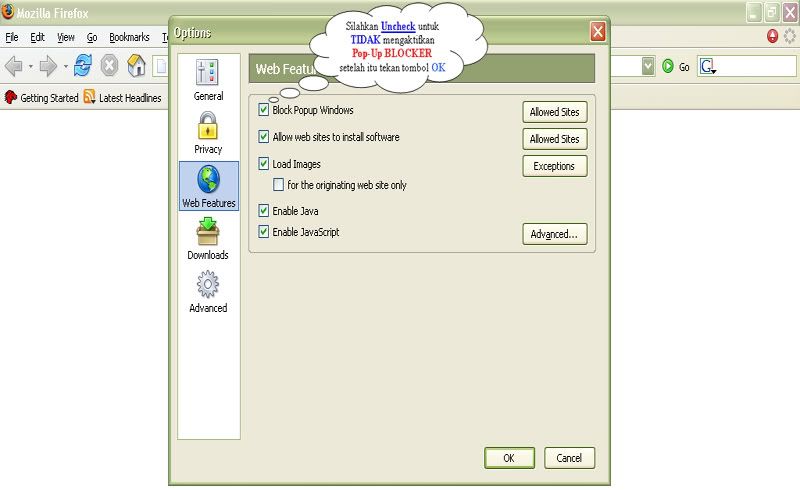 |
| |
c. |
Refresh kembali Browser anda dengan menekan F5. |
| |
|
[ Back To Top ] |
| |
|
Anda Menggunakan Browser Mozilla  |
| |
a |
Langkah 1 ( lihat gambar dibawah ) |
| |
|
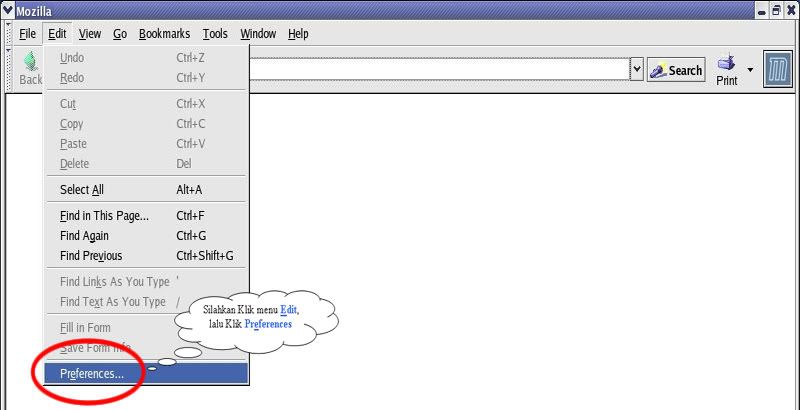 |
| |
b |
Langkah 2 ( lihat gambar dibawah ) |
| |
|
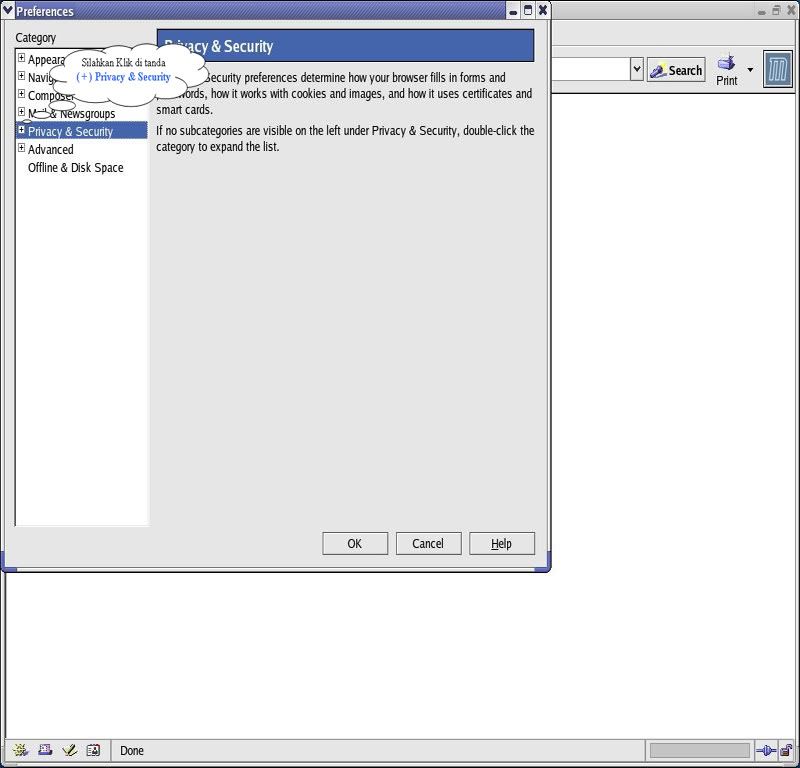 |
| |
c |
Langkah 3 ( lihat gambar dibawah ) |
| |
|
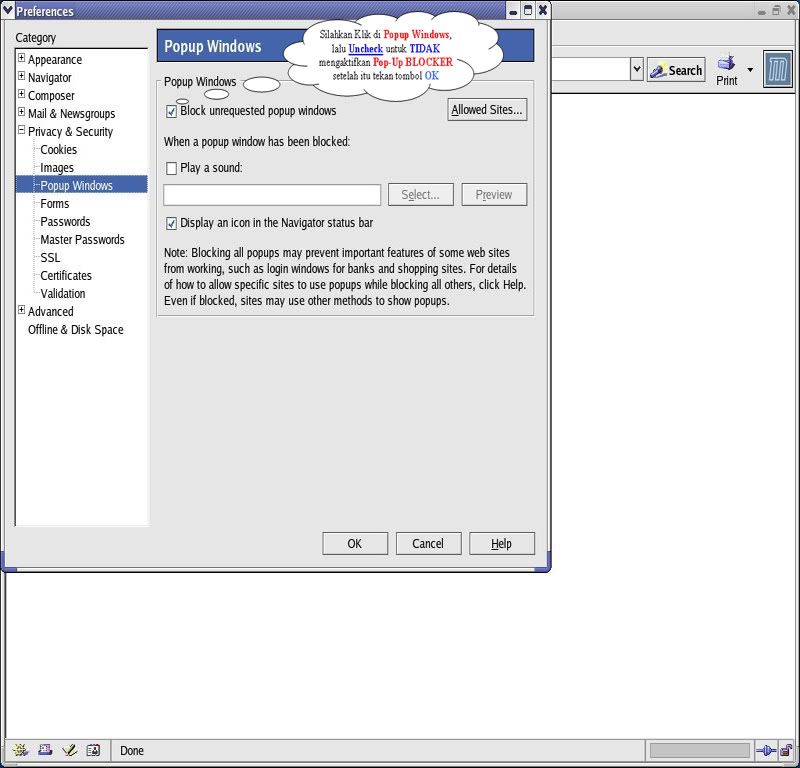 |
| |
d. |
Refresh kembali browser anda dengan menekan F5. |
| |
|
[ Back To Top ] |
| |
| 6. |
Jika Anda Menggunakan Browser OPERA  |
| |
a. |
Pilih Tools |
| |
b. |
Pilih Quick Preferences dan Klik tulisan "OPEN ALL POP-UPS" (lihat gambar dibawah) |
| |
|
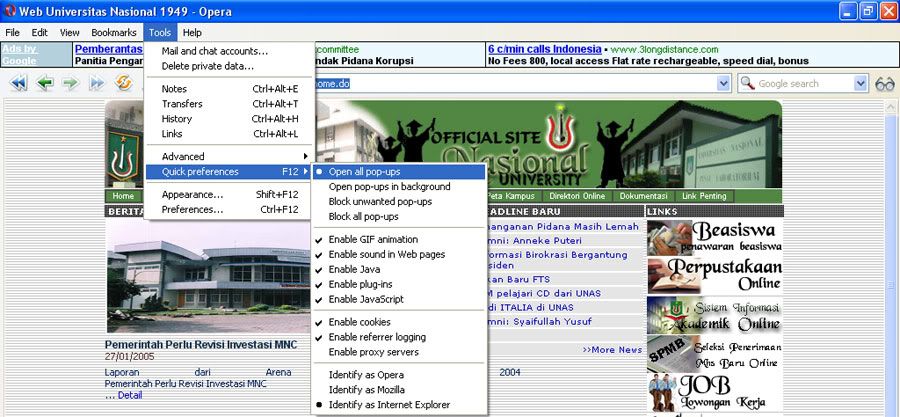 |
| |
c |
Refresh kembali browser anda dengan menekan tombol F5 |
| |
|
[ Back To Top ] |
| |
| |
|
Jika masih mengalamai kesulitan dengan masalah pop-up blocker ini |
| |
|
silahkan hubungi PUSKOM di nomer telepon : (021) 7824031 |